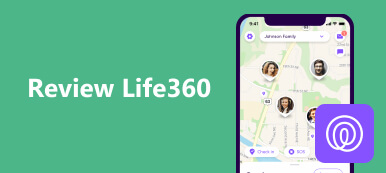作為數位導航服務,MapQuest 在二十多年前推出並被 AOL 收購。 它仍然是一種廣泛使用的地圖服務,但當谷歌地圖、蘋果地圖和其他優秀的導航服務崛起時,它就落後了。 MapQuest 還值得使用嗎? 我可以在您的 iPhone 或 Android 手機上使用它嗎? 如何使用它? 本文將回顧 MapQuest 路線規劃器 並詳細回答這些問題。
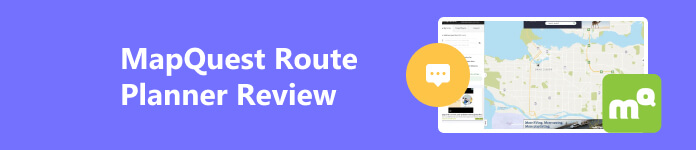
- 第 1 部分:回顧 MapQuest 路線規劃器
- 第 2 部分:如何使用 MapQuest 路線規劃器
- 第 3 部分:iPhone 上的最佳 MapQuest 替代方案
- 第 4 部分:MapQuest 路線規劃器常見問題解答
第 1 部分:回顧 MapQuest 路線規劃器
在 Apeaksoft 上,我們承諾為您提供經過驗證的內容。以下是我們為此所做的努力:
- 當涉及我們評論中的所有選定產品時,它們的受歡迎程度和您的需求是我們的重點。
- 我們的 Apeaksoft 內容團隊已經測試了下面提到的所有產品。
- 在測試過程中,我們團隊將重點放在其突出特點、優缺點、設備相容性、價格、使用情況等顯著特點。
- 在評論資源方面,我們利用了值得信賴的評論平台和網站。
- 我們收集用戶的建議並分析他們對 Apeaksoft 軟體以及其他品牌程式的回饋。

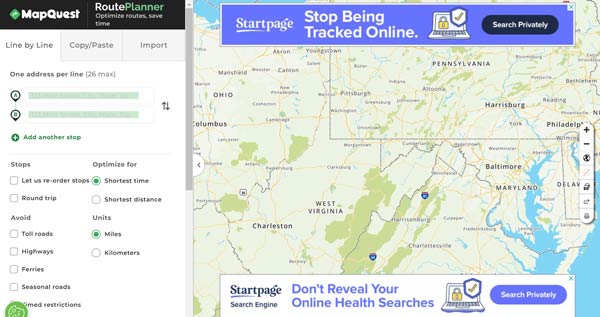
儘管不像 Google 地圖和 Apple 地圖那麼有名,MapQuest 仍然是一款可靠的路線規劃工具。 覆蓋全球252個國家和地區,功能眾多。 這使得它成為在新城市或州旅行或駕駛時的絕佳伴侶。
 MapQuest 路線規劃器的主要特點
MapQuest 路線規劃器的主要特點- 在地圖上按名稱或類別搜尋餐廳、飯店、咖啡店和其他興趣點。
- 保存特定地址,例如家庭、工作場所等。
- 在地圖上快速顯示您目前的位置。
- 取得從您目前位置出發的路線。
- 固定多個站點並規劃路線。
- 客製化每條路線的交通方式。
- 顯示路線、距離等資訊。
- 規劃路線時提供大量自訂選項。
- 告訴您行駛時間和交通狀況。
- 有關交通減速、事故等的警報。
MapQuest 路線規劃器回顧
- 優點
- 此導航服務完全免費。
- 它提供了一個 Web 應用程式、一個 iOS 應用程式和一個 Android 應用程式。
- MapQuest Route Planner 提供駕駛和步行路線。
- 該界面是用戶友好的,易於瀏覽。
- 它允許您透過電子郵件發送路線。
- 有許多用於路線規劃的自訂選項。
- 缺點
- 該界面看起來已過時。
- 您必須在地圖上查看廣告,並且無法刪除廣告。
- 沒有公共交通路線。
- MapQuest Route Planner 缺乏一些重要的功能,例如街景。
第 2 部分:如何使用 MapQuest 路線規劃器
由於 MapQuest 可用於在桌面和行動裝置上規劃路線。 我們分別示範了工作流程,以便您輕鬆了解如何在任何裝置上使用導航服務。
如何在桌面上使用 MapQuest 路線規劃器
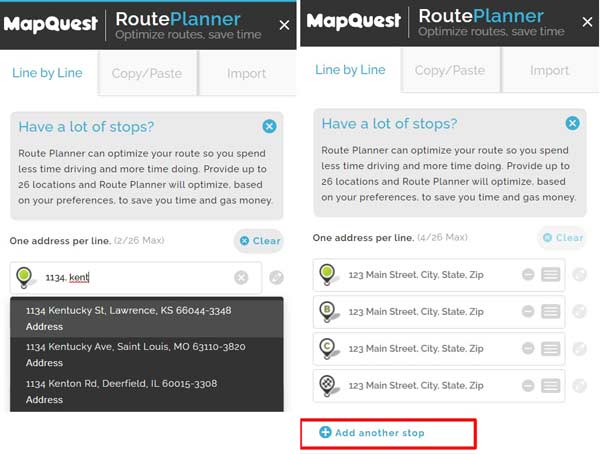
步驟1 在瀏覽器中造訪 MapQuest Route Planner 網站。 如果您想儲存路線,請登入您的帳戶。
步驟2 它提供了三種輸入地址的方式, 逐行複製/貼上和 進口。 第一個允許您手動輸入地址。 第二個允許您貼上來自其他應用程式的地址,第三個允許您從文件中添加地址。 在這裡我們前往 逐行 標籤。
步驟3 將位址一一輸入到欄位中。 您可以從兩個字段開始,然後透過點擊添加更多字段 添加另一個停靠點。 它允許您添加最多 26 個地址。 您可以拖曳停靠點以對其進行排序或刪除。
步驟4 接下來,找到地址欄位下的選項部分,並根據您的需求設定選項。 例如,您可以優化最短時間或最短距離的路線。 若要取得所有選項,請按一下 更多路線設置.
步驟5 最後,您可以點擊分享路線計劃 分享到 圖示或透過點擊列印 列印 右下角的圖標。
如何在 iOS 和 Android 上的 MapQuest 應用程式中規劃路線
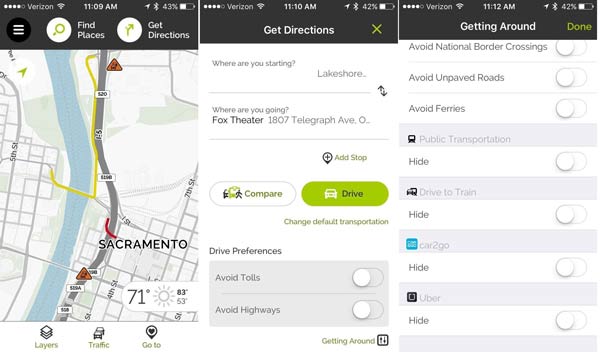
步驟1 在手機上運行導航應用程序,然後點擊 地址 繼續前進。
步驟2 在欄位中輸入起始位址,然後輸入第一個停靠點。 若要在 MapQuest 中為路線計畫新增多個停靠點,請點選 添加停止 並輸入其他停靠點。
步驟3 接下來,點擊 目錄 左上角按鈕,選擇 設定,然後選擇 路線偏好。 現在,相應地設定選項。
第 3 部分:iPhone 上的最佳 MapQuest 替代方案
作為導航服務,MapQuest 必須在啟用位置服務的情況下規劃路線。 如今,越來越多的人決定關閉定位服務以保護他們的隱私。 因此,您需要一個替代解決方案,例如 Apeaksoft iPhone 位置轉換器.

4,000,000 +下載
如何使用 MapQuest 路線規劃器的替代方案
步驟1選擇一種模式
將 MapQuest Route Planner 安裝到您的電腦上後,啟動它的最佳替代品。 使用 Lightning 線將您的 iPhone 連接到同一台電腦。 點選 開始 按鈕來偵測您的手機。 然後您將看到主介面。 若要規劃具有多個站點的路線,請選擇 多站模式.

步驟2規劃有多個站點的路線
將位址一一輸入到欄位中。 然後地圖會自動顯示最佳化的路線。 您可以設定每條線路的交通方式。 軟體會告訴您速度、距離、時間和其他資訊。
 進一步閱讀:
進一步閱讀:第 4 部分:MapQuest 路線規劃器常見問題解答
我可以保存 MapQuest 路線嗎?
是的。 要儲存路線,您必須在規劃路線之前登入您的帳戶。
Google 地圖和 MapQuest 哪個比較好?
Google 地圖和 MapQuest 均可免費使用。 Google 地圖提供更多功能,例如街景,但 MapQuest 擅長規劃路線。
MapQuest 是免費的嗎?
是的,網路應用程式和行動應用程式都可以免費使用。 用戶查看廣告以交換免費功能。
結論
現在,你應該了解什麼 MapQuest 路線規劃器 是,是否值得使用,以及如何使用它在桌面和行動裝置上規劃具有多個網站的路線。 Apeaksoft iPhone Location Changer 是不開啟定位服務的 iOS 用戶的最佳替代解決方案。 如果您對此主題還有其他疑問,請隨時在本文下方留言與我們聯繫。